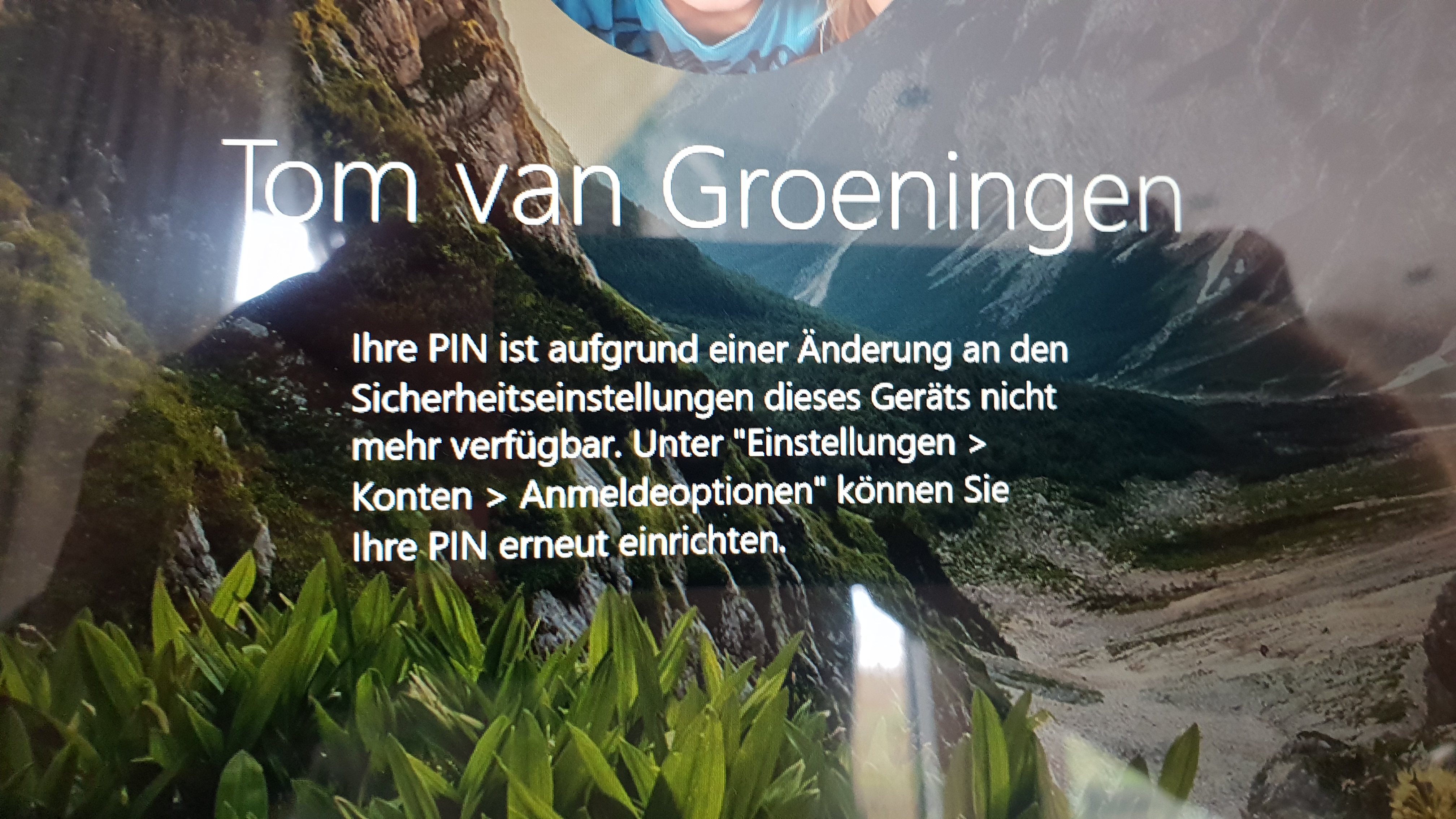Ich bin am verzweifeln...
Ein neues Notebook für meinen Sohn, ich richte es ein, Microsoft fragt mich, ob ich anstatt des Passwortes ein PIN zur Freischaltung benutzen will. Ich sage ja und erstelle einen PIN. Beim nächsten Hochfahren erfolgt folgender Hinweis:
Ihre PIN ist aufgrund einer Änderung an den Sicherheitseinstellungen dieses Gerätes nicht mehr verfügbar. Unter Einstellungen > Konten > Anmeldeoptionen können Sie Ihre PIN erneut einrichten.
Ich kann das Laptop aber nicht hochfahren, um dieses zu tun! Auch in dem Microsoft-Konto online auf einem anderen PC kann ich diese Einstellungen nicht finden. Ich bekomme das Gerät nicht zum laufen.
Hier einige Angaben zum Laptop:
Medion Akoya MD 62100
Windows 10 Home
Version 1803
Betriebssystembuild 10.0.17134.5
Kann mir bitte jemand helfen? Denn selbst das Zurücksetzen des Gerätes geht nicht. Ich kann nichts machen :(
Danke